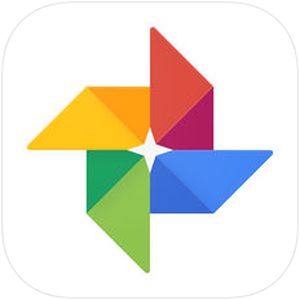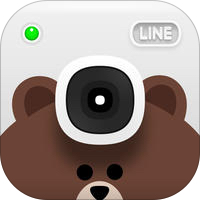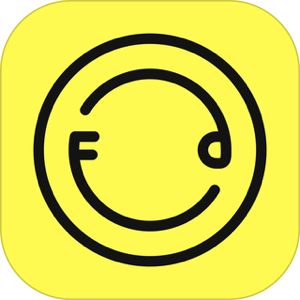皆様はiPhoneで画像編集をされる際、予めそれぞれのアプリに入っているフォントから選んで編集されますか?
最近のアプリは中身も充実していますので、予め入っているフォントの種類でも大方満足されているかもしれませんが、実はフォントの種類は世の中のいろいろな人が無料で配布しており、今回は当サイトでも検索ワードが数多くあった「ディズニーフォント」のインストール方法とそれを使えるアプリ「Phonto」のご紹介をしたいと思います!
▽「Phonto」で入れた文字を「文字消し」する方法はこちら。
まずは『Phonto』をインストール
まずはこの記事のタイトル通り『Phonto』のアプリが無いことには始まらないので、アプリをインストールしておきましょう。

URL:https://itunes.apple.com/jp/app/id438429273
※当サイトのPhontoの関連記事はこちら。
ディズニーフォント配布ページへアクセス
次に今回の目的のフォント「ディズニーフォント」を配布しているウェブサイトにアクセスしましょう。
この時は普通にSafariからのアクセスでOK。以下のリンクをクリックします。
http://www.fontspace.com/538fonts/new-waltograph
とりあえずDOWNLOADボタンをタップ
▼画面中央に見える赤色の「DOWNLOAD」ボタンをクリック。
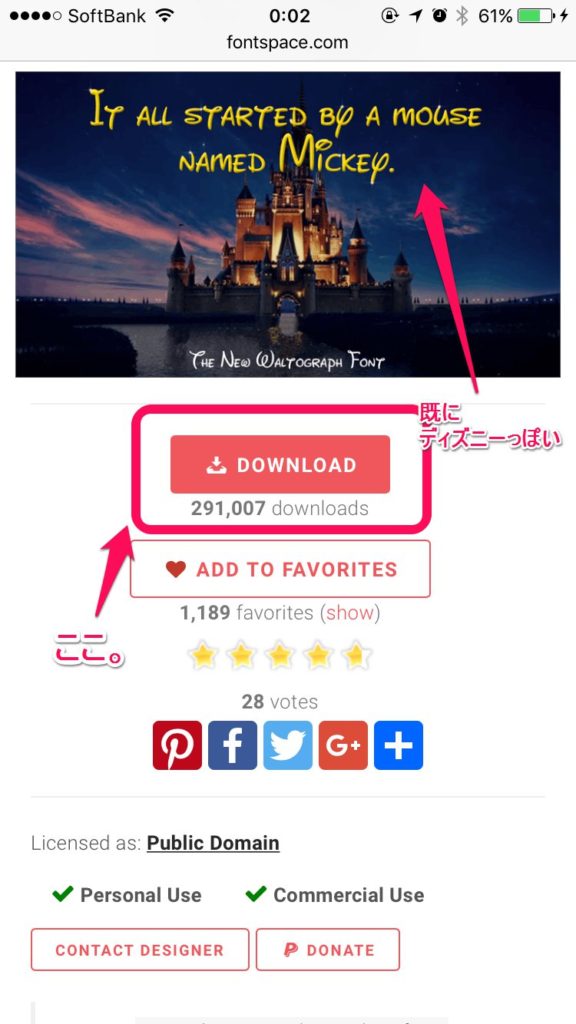
画面上部にテストイメージがありますが、当たり前の話ですが、
非常にディズニーっぽい。
▼その次、タップするとこの画面になりますので、「その他」をクリックしましょう。
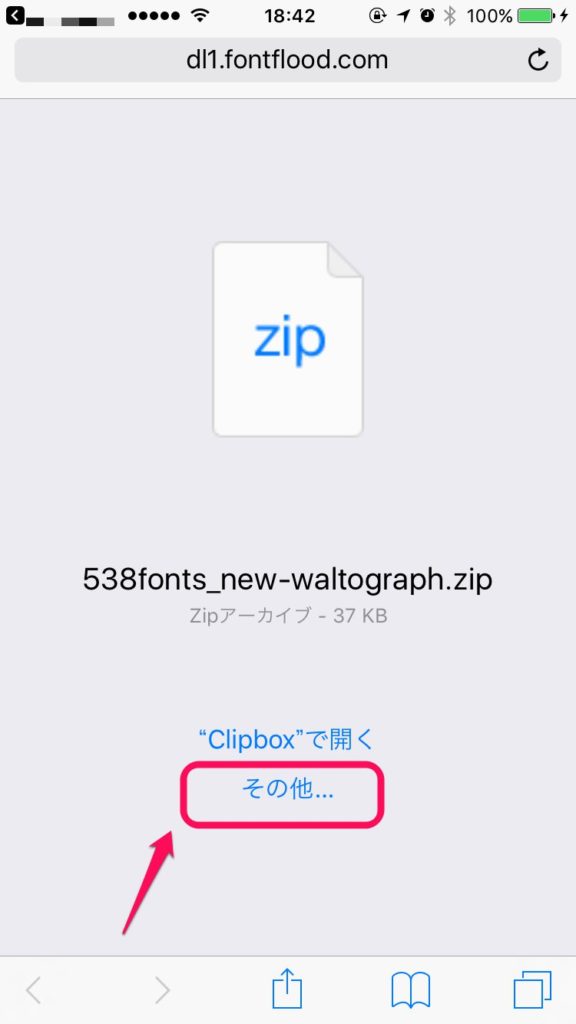
▼そうすると、このようにこのZipファイルを開けるアプリの一覧が表示されますので、迷わず「Phonto」を選択しましょう。
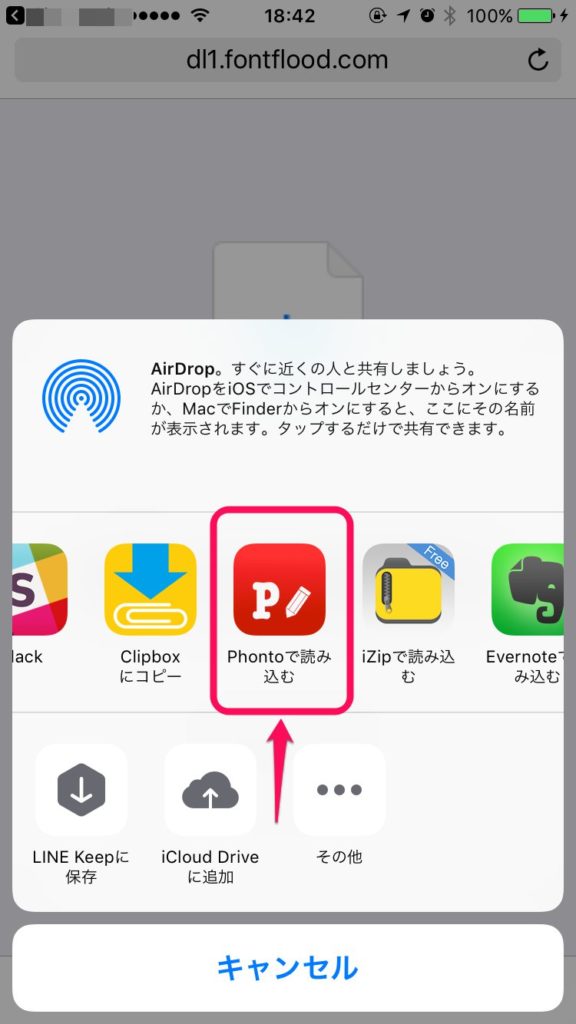
▼そうするとPhontoが立ち上がり下記の画面が表示されますので、「インストール」のボタンを押してアプリにインストールします。
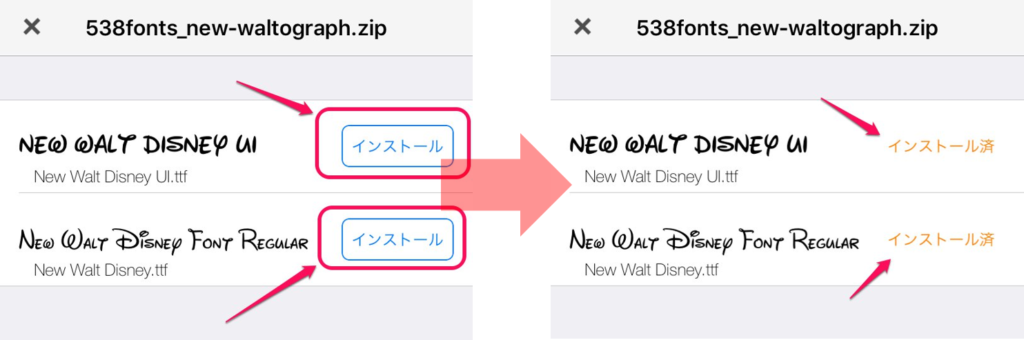
これにてフォントの取得・インストールは完了です。あとはPhonto内でインストールしたフォントをどのように使用するか、ですね!
Phonto上でディズニーフォントを使う
Phontoの場合、まず何かしらの画像が追加されないと文字を入力することはできませんので、とりあえず何かしら画像を読み込みましょう。
今回は、カメラアイコン>「プレーンな画像を使用する」>真っ黒な画像を選んで色を濃い青に変更>使用する
で▼下記の画像を用意しました。
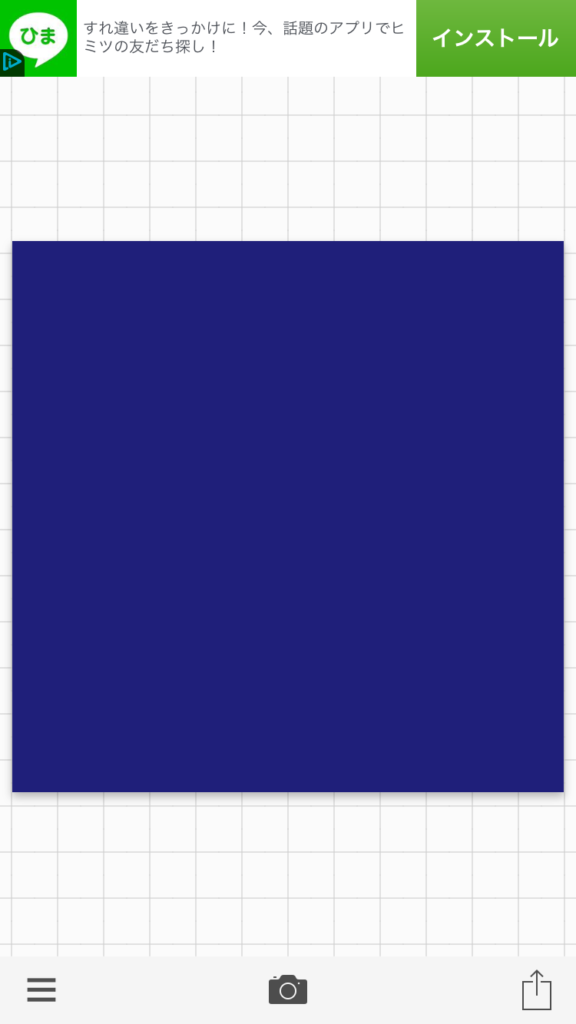
その次に、画面上の何処か文字を入れたい場所をタップして「文字を追加」を押すと、文字入力画面が表示されますので、
▼この時に、ウィンドウ左下の「フォント」を選択しましょう。
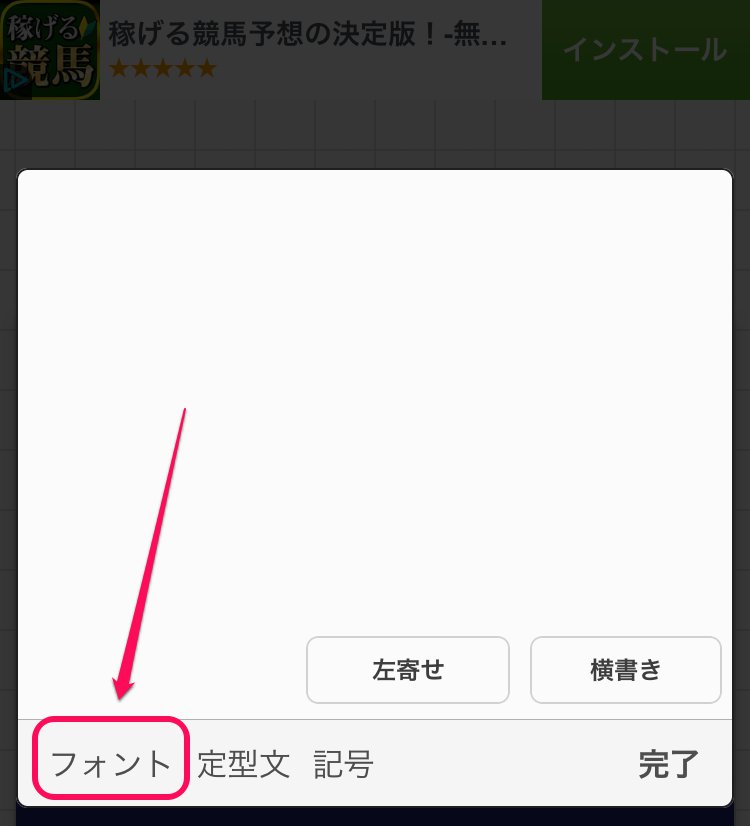
▼そうすると今まで取得したフォントの一覧が表示されますので、この中から、「NEW WALT DISNEY FONT REGULAR」を選択して、
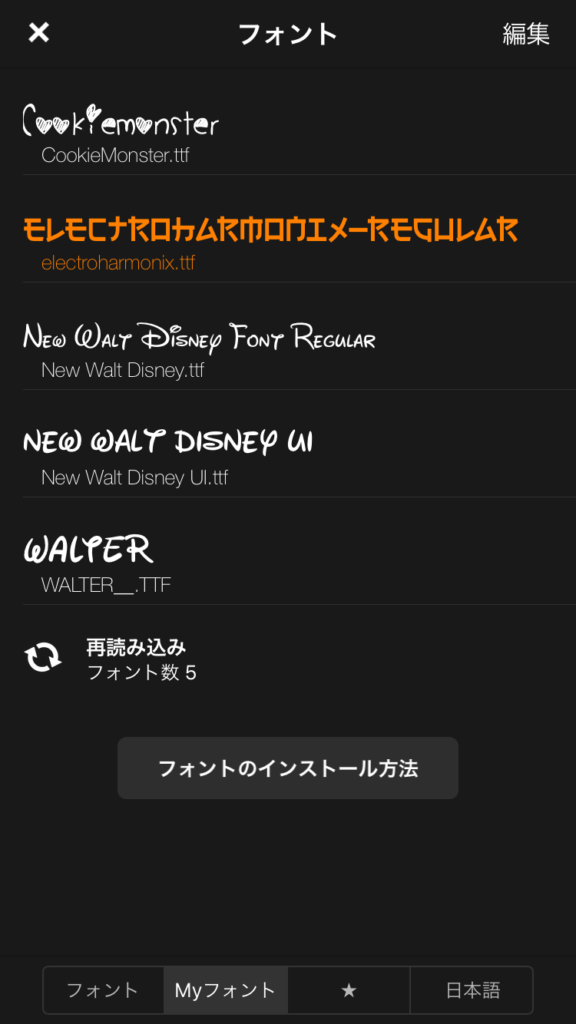
文字を書き込むと、
▼こんな風に簡単にディズニーっぽい文字を入力することができます!
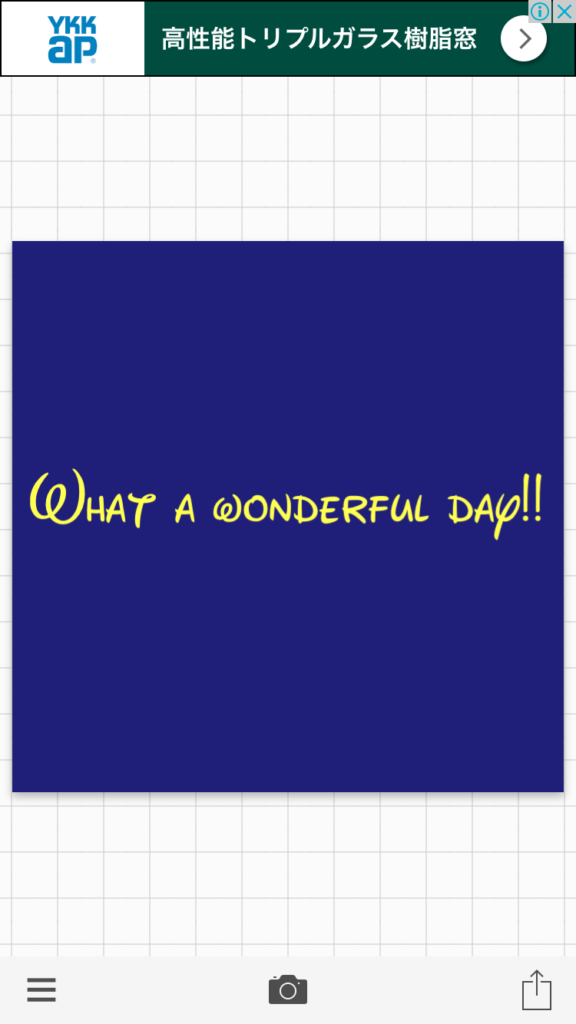
▼合う画像に合わせるとよりディズニーっぽさが強調されますね!

出典:http://matome.naver.jp/odai/2140564150937785901/2140564252138377303
まとめ
いかがでしたでしょうか?
パソコンを操作しているとどうしてもフォントの導入ってよくわからなかったり、それが更にスマホとなるとどうやるんだろうって思いがちですが、特定のアプリに入れる形であれば、非常に楽チンですね。
今回は取り立ててディズニーフォントを取り上げましたが、
↑こちらの記事でもPhontoで取り込めるおすすめのフォントを掲載しておりますので、ぜひ参考にしてみて下さい!